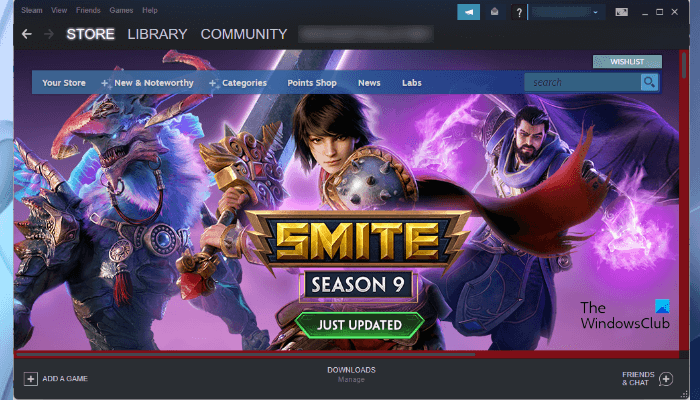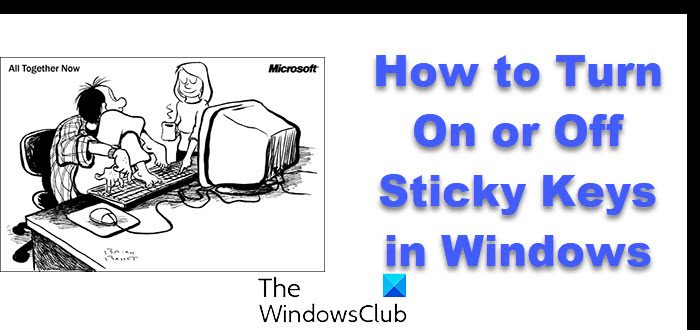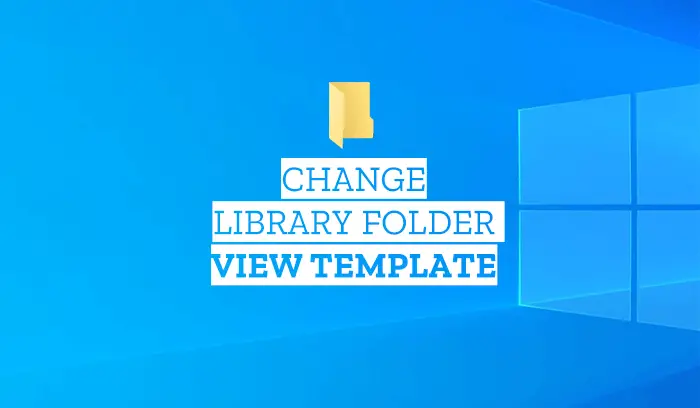を使用して Windows Update をインストールするときWindows Update スタンドアロン インストーラーエラー 0x800b010e が表示された場合は、この記事が役に立ちます。このエラーは通常、Windows Server のエディションに関連しています。
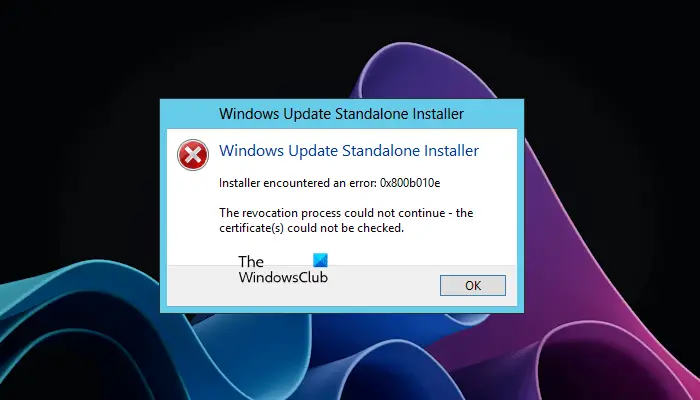
完全なエラー メッセージは次のとおりです。
インストーラでエラーが発生しました: 0x800b010e
失効プロセスを続行できませんでした。証明書を確認できませんでした。
インストーラでエラー 0x800b010e が発生しました
レポートによると、STIG を Windows Server に適用した後、ユーザーが Windows Update スタンドアロン インストーラーを実行すると、「インストーラでエラー 0x800b010e が発生しました」というメッセージが表示され、Windows Updateのインストールが終了してしまいました。
失効プロセスを続行できませんでした。証明書を確認できませんでした
エラー 0x800b010e は、Windows Update スタンドアロン インストーラー経由で Windows Update をインストール中に発生します。州ソフトウェア発行レジストリ キーの値が正しく設定されていません。この値はセキュリティ設定に対応します発行者の証明書の失効を確認する。
これのデフォルト値は州0x00023c00です。レジストリエディタを開いてこれを確認してください。 [状態] にデフォルト値以外の値が表示されている場合は、デフォルト値に変更して設定を保存します。これには次の手順が役立ちます。
次の手順は、Windows レジストリの変更を示しています。 Windows レジストリの変更中にミスをすると、システムに重大なエラーが発生する可能性があります。したがって、以下に記載されている手順を慎重に実行することをお勧めします。
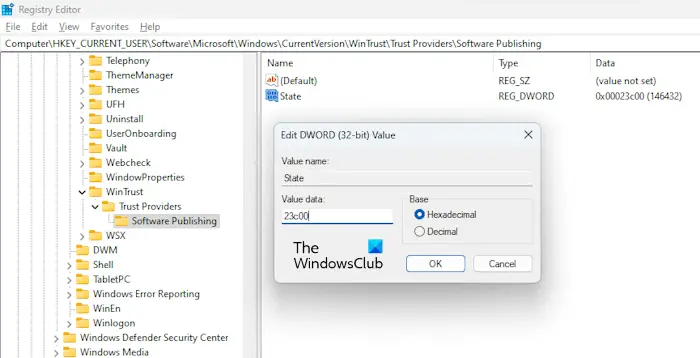
を押します。勝利+Rキー。これにより、走るコマンドボックス。タイプ登録編集そしてクリックしてくださいわかりました。クリックはいUAC プロンプトで。
レジストリ エディターが表示されたら、次のパスに移動します。
HKEY_CURRENT_USER\Software\Microsoft\Windows\CurrentVersion\WinTrust\Trust Providers\Software Publishing
上記のパスにアクセスする最も簡単な方法は、パスをコピーしてレジストリ エディターのアドレス バーに貼り付けることです。その後、ヒットします入力。
ことを確認してください。ソフトウェアの公開左側でキーが選択されています。が表示されます。州右側の入口。デフォルト値が表示されているかどうかを確認します。そうでない場合は、変更する必要があります。
これを行うには、それをダブルクリックして入力します。23c0016進数または14643210進数で。値を入力するときに、それに応じて 16 進数または 10 進数のオプションを選択します。 「OK」をクリックして変更を保存します。
次に、レジストリ エディタを閉じて、コンピュータを再起動します。これで、Windows Update を問題なくインストールできるようになります。
読む:Windows Update スタンドアロン インストーラー エラー 0x80096002。
エラー0x00000000を修正するにはどうすればよいですか?
のエラーコード 0x00000000Microsoft ストアのエラーです。これは、Microsoft Store からアプリをダウンロードしてインストールするときに発生します。まず、コンピュータの日付、時刻、タイムゾーンが正しく設定されているかどうかを確認してください。場合によっては、ユーザー プロファイルが破損していると問題が発生することがあります。新しいユーザー プロファイルを作成して、役立つかどうかを確認してください。
エラーコード0x0000011bとは何ですか?
エラーコード0x0000011bはプリンターエラーです。 Windows がプリンターに接続できない場合、このエラー コードとエラー メッセージ「Windows がプリンターに接続できません。エラー操作がエラー 0x0000011b で失敗しました。」 Windows Update が利用可能かどうかを確認します。 「はい」の場合は、それをインストールし、システムをプリンターに再度接続します。
次に読む:Windows Update スタンドアロン インストーラー エラー 0x8007000d, データが無効です。